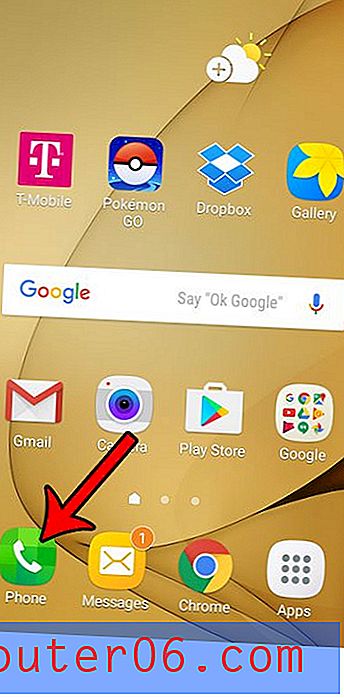Revisión de Animoto
4 de 5
Produce videos de diapositivas con facilidad precio
3.5 de 5
Un poco caro para este propósito facilidad de uso
5 de 5
Puedes hacer un video en minutos apoyo
5 de 5
Preguntas frecuentes de buen tamaño y soporte rápido por correo electrónico
Sumario rápido
Si alguna vez ha intentado armar una presentación de diapositivas, sabe lo minucioso y tedioso que puede ser. Animoto ofrece una alternativa: simplemente carga todas sus fotos, elige un tema, agrega algunos cuadros de texto y está listo para exportar. El programa ofrece la posibilidad de crear videos personales o de marketing con este método, así como muchas opciones de personalización en forma de audio, colores y diseño. Es adecuado para individuos y aficionados que apreciarán la simplicidad, a diferencia de los profesionales del marketing o las personas de negocios que quieran un poco más de control sobre el proceso.
Lo que me gusta
- Extremadamente fácil de aprender y usar
- Variedad de plantillas y esquemas.
- Habilidades de personalización por encima del par
- Funcionalidad de audio muy capaz
- Gran cantidad de opciones de exportación y compartir
- Control limitado sobre transiciones, temas.
- Falta de botón "deshacer"
Animoto
Calificación general: 4.4 de 5 Basado en la web, $ 8 por mes Visite el sitioNavegacion rapida
// ¿Por qué deberías confiar en mí?
// ¿Qué es Animoto?
// Animoto: ¿Qué tiene para ofrecer?
// Razones detrás de mi revisión y calificaciones
// Alternativas a Animoto
// Conclusión
¿Por qué deberías confiar en mí?
Como a cualquier otro consumidor, no me gusta comprar cosas sin saber lo que obtengo. No irías al centro comercial y comprarías una caja sin marcar solo para adivinar lo que hay dentro, entonces, ¿por qué deberías comprar un software de Internet solo por una corazonada? Mi objetivo es utilizar esta revisión para desenvolver el paquete sin hacer que nadie pague por él, con una revisión en profundidad de mi experiencia con el programa.
Pasé unos días experimentando con Animoto, probando cada característica que encontré. Hice uso de su versión de prueba gratuita. Incluso puedes ver mi aspecto de mi cuenta:

Todas las capturas de pantalla en esta revisión son de mi experiencia. Hice algunos videos de muestra con mis propias imágenes durante mi tiempo con el programa. Ver aquí y aquí para esos ejemplos. Por último, pero no menos importante, también me puse en contacto con el equipo de atención al cliente de Animoto para evaluar la utilidad de sus respuestas. Puede ver mi interacción por correo electrónico en la sección "Razones detrás de mi revisión y calificaciones" a continuación.
¿Qué es animoto?
Animoto es un programa basado en la web para crear videos a partir de una colección de imágenes. Puede usarlo para hacer presentaciones personales o mini videos de marketing. Proporcionan una variedad de plantillas que puede usar para mostrar sus fotos de vacaciones familiares, habilidades de fotografía profesional o sus últimos productos comerciales.
¿Animoto es gratis?
Animoto no es gratis. Sin embargo, ofrecen una prueba gratuita durante 14 días de su rango medio o paquete "pro". Durante la prueba, cualquier video que exporte tendrá una marca de agua, pero tendrá acceso completo a las funciones de Animoto.
Si desea comprar Animoto, paga una tarifa mensual o mensual por año. Este último es la mitad de caro a largo plazo, pero irrazonable si solo planea usar Animoto con poca frecuencia. La imagen a continuación muestra las tasas anuales.
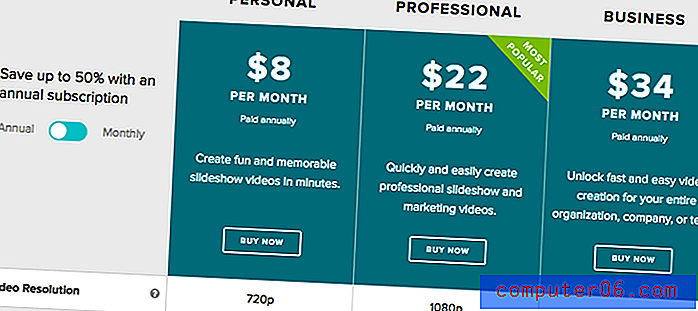
Para obtener más información sobre lo que cada paquete le permite hacer, visite la página de precios de Animoto.
¿Animoto es seguro?
Animoto es seguro de usar. Aunque algunos podrían ser cautelosos porque es un programa basado en la web en lugar de una aplicación descargada, el sitio está protegido con protocolos HTTPS, lo que significa que su información está protegida en sus servidores.
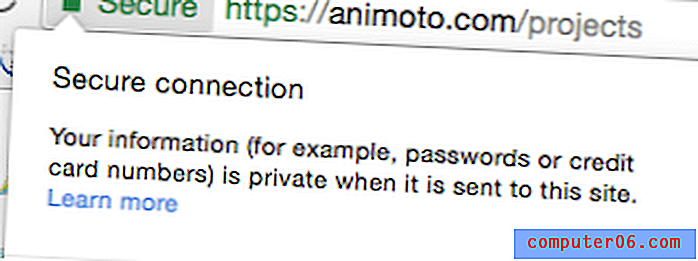
Además, la herramienta SafeWeb de Norton califica el sitio Animoto como completamente seguro sin códigos maliciosos.
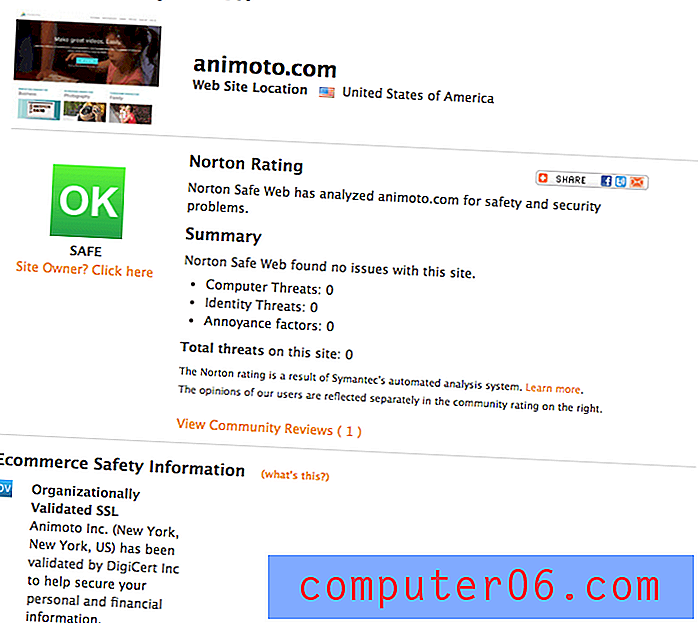
También han confirmado que el certificado de seguridad del sitio proviene de un negocio real con una dirección real. Las transacciones a través del sitio son seguras y legales.
¿Cómo se usa Animoto?
Animoto anuncia un proceso de tres pasos para hacer videos:
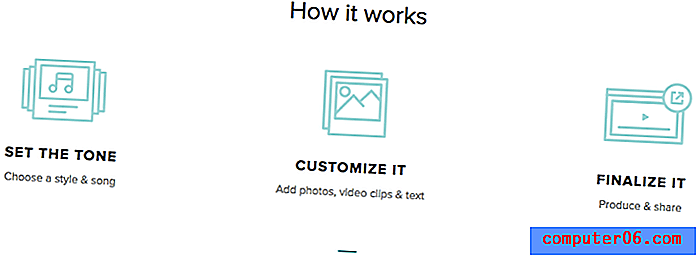
Esto es realmente bastante preciso, especialmente considerando lo simple que es usar el programa. Cuando inicie sesión en el programa, querrá crear un nuevo proyecto. Una vez que elija entre presentación de diapositivas o marketing, el programa presenta una variedad de plantillas para elegir.
Cuando elija, deberá cargar sus archivos multimedia en forma de fotos y videos. Puede arrastrar y soltar para reorganizarlo, así como agregar diapositivas de texto. Hay muchas opciones de personalización. Una vez que haya terminado, puede elegir "producir" para exportar su video a un MP4 o compartirlo a través de las redes sociales.
Animoto: ¿Qué tiene para ofrecer?
Animoto es una herramienta muy efectiva y fácil de usar para hacer videos basados en fotos. Experimenté con el software para tener una idea de lo que era capaz. Usé fotos que he coleccionado del año pasado más o menos. Puedes ver el resultado aquí:
https://youtu.be/ASQ3fMXUXtUVideo no se puede cargar porque JavaScript está deshabilitado: Video de demostración creado con Animoto (por Nicole) (https://youtu.be/ASQ3fMXUXtU)Uno mas…
https://youtu.be/Ra1opTOhA3Y El video no se puede cargar porque JavaScript está deshabilitado: Presentación de diapositivas de video creada con Animoto (por Nicole) (https://youtu.be/Ra1opTOhA3Y)Si bien no soy un fotógrafo profesional o creador de videos, esto debería darle una idea del estilo y uso del programa. No todas las funciones enumeradas están disponibles en todos los niveles de suscripción a Animoto. Consulte la página de compra para ver si una función está restringida a los precios más altos.
A continuación se muestra la recopilación de información y capturas de pantalla que reuní durante mi experimentación.
Presentación de diapositivas vs. Videos de marketing
Es la primera pregunta que Animoto te hace cuando comienzas a crear una nueva película: ¿Qué tipo de video quieres crear?
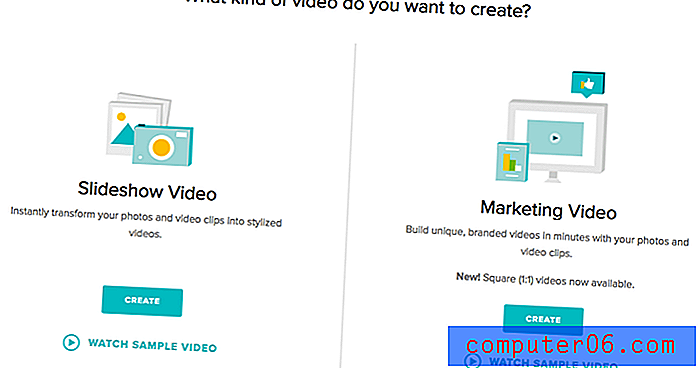
Hay algunas cosas que los hacen diferentes entre sí. Primero, ¿cuál es tu objetivo? Si está mostrando fotos familiares, creando un collage de celebración, o generalmente no necesita texto y subtítulos, debe ir con el video de presentación de diapositivas. Este estilo es un poco más personal. Por otro lado, un video de marketing ofrece diferentes relaciones de aspecto y un conjunto de plantillas que están orientadas a promover una pequeña empresa, un producto o un nuevo artículo.
Además, el editor para cada tipo de video es ligeramente diferente. En el editor de video de presentación de diapositivas, los controles están más basados en bloques. La barra de herramientas está a la izquierda y tiene cuatro categorías principales: estilo, logotipo, agregar medios y agregar texto. En el área de edición principal, puede arrastrar y soltar para reorganizar la línea de tiempo del video o reemplazar su música.
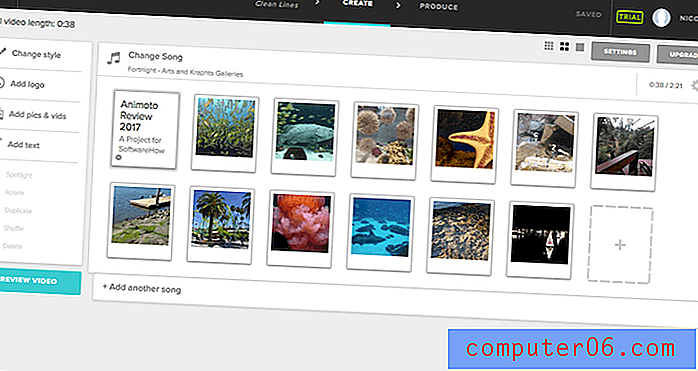
En el editor de marketing, la barra de herramientas tiene diferentes opciones (medios, estilo, relación, diseño, filtros, música) y está más condensada. Además, en lugar de cargar todos sus medios a la vez, se almacena en un lateral para que pueda elegir qué encajar dentro de la plantilla. Al seleccionar un bloque específico del editor, aparecerán aún más herramientas relacionadas con el texto y la apariencia visual.
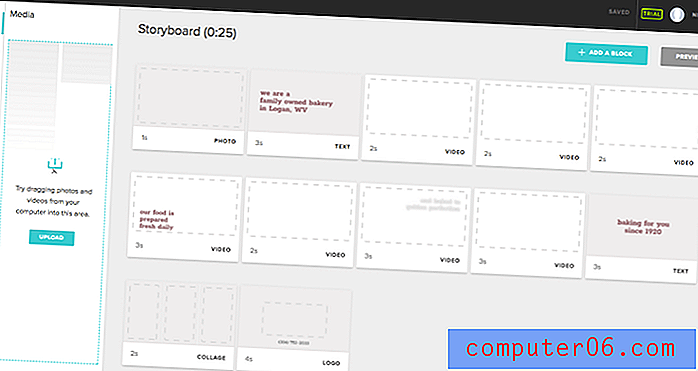
Finalmente, hay algunas diferencias en la manipulación de los medios. Por ejemplo, los videos de marketing permiten diseños de imágenes personalizados en lugar de opciones generadas por temas, junto con texto superpuesto en lugar de diapositivas separadas. Tiene más control sobre la fuente, la combinación de colores y el logotipo.
Medios: imágenes / videos, texto y audio
Las imágenes, el texto y el audio son el medio principal utilizado para comunicar información en formato de video. Animoto hace un gran trabajo integrando estos tres aspectos en su programa.
Independientemente del tipo de video que haga, importar sus imágenes y videos es extremadamente simple. La barra lateral de la izquierda puede parecer ligeramente diferente, pero la función es la misma. Simplemente elija "Medios" o "Agregar fotos y videos" para que aparezca una ventana emergente de elección de archivo.
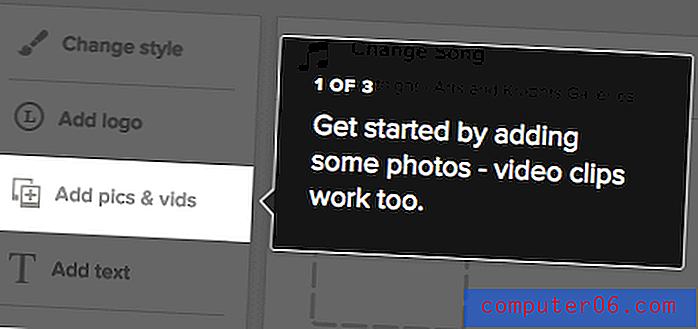
Una vez que importe los medios que desee (use MAYÚS + clic izquierdo para seleccionar varios archivos a la vez), los archivos estarán disponibles en Animoto. Los videos de presentación de diapositivas mostrarán bloques en la línea de tiempo, mientras que los videos de marketing los mantendrán en la barra lateral hasta que especifique un bloque.
Para los videos de diapositivas, puede cambiar el orden arrastrando las imágenes a una nueva ubicación. Para los videos de marketing, arrastre los medios sobre el bloque al que desea agregarlos hasta que vea el área resaltada antes de soltar el mouse.
Cuando todas sus imágenes estén en su lugar, el texto es lo siguiente que querrá agregar. En un video de marketing, el texto tiene ubicaciones predeterminadas basadas en la plantilla, o puede agregar las suyas con bloques personalizados. Los videos de presentación de diapositivas le pedirán que agregue una diapositiva de título al principio, pero también puede insertar la suya en cualquier parte del video.
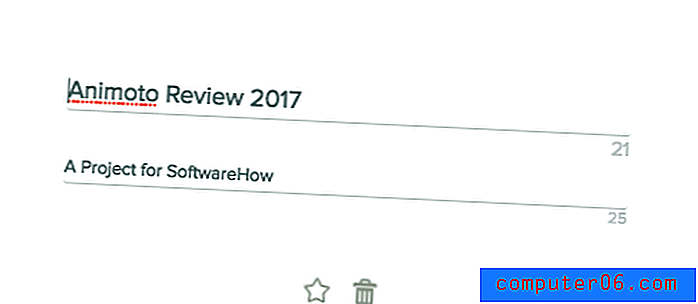
En un video de presentación de diapositivas, tiene un control mínimo sobre el texto. Puede agregar una diapositiva o título, pero la fuente y el estilo dependen de su plantilla.
Por otro lado, los videos de marketing ofrecen mucho control de texto. Hay un par de docenas de fuentes (se recomiendan algunas según su plantilla) para elegir, y puede editar el esquema de color según sea necesario.
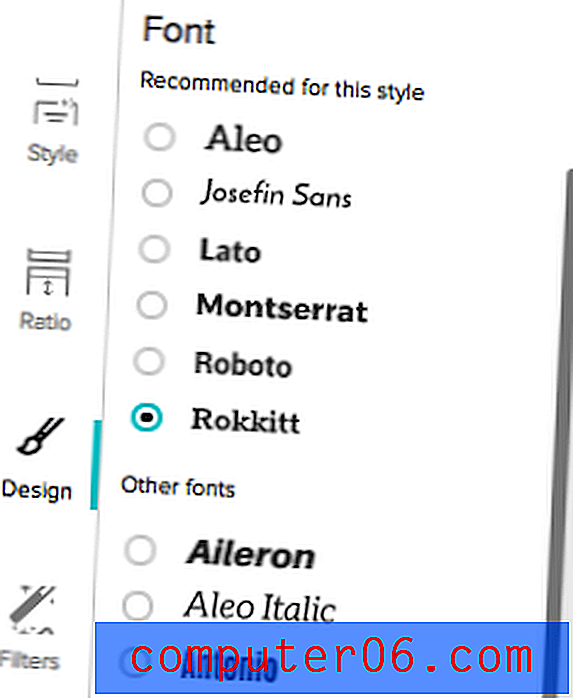
Para el color del texto, puede editar por bloque o para todo el video. Sin embargo, cambiar el esquema de video anulará cualquier opción basada en bloques, así que elija su método con cuidado.
El audio es la última forma de medios para agregar a su video. Nuevamente, dependiendo del tipo de video que elija, tendrá diferentes opciones. Los videos de diapositivas tienen las opciones más simples. Puede agregar cualquier número de pistas de audio siempre que tenga suficiente imagen para reproducir en sincronía. Las pistas se reproducirán una tras otra.
Animoto ofrece una biblioteca de buen tamaño de pistas de audio para elegir, y no solo opciones instrumentales. Cuando elige cambiar la pista por primera vez, recibe una pantalla simplificada:
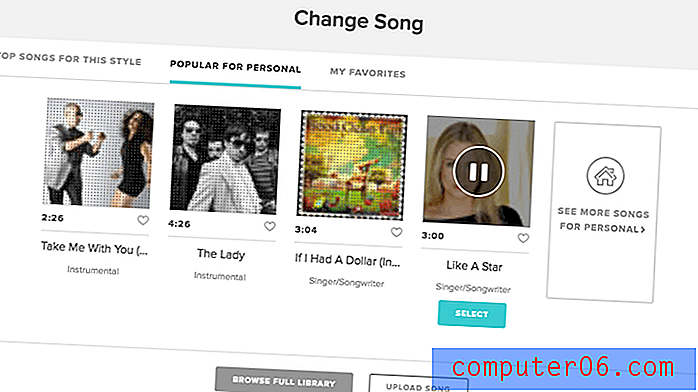
Sin embargo, puede mirar al final de esta ventana emergente para agregar su propia canción o elegir una de la biblioteca más grande. La biblioteca Animoto tiene muchas canciones, y puedes ordenarlas de diferentes maneras para encontrar lo que estás buscando.
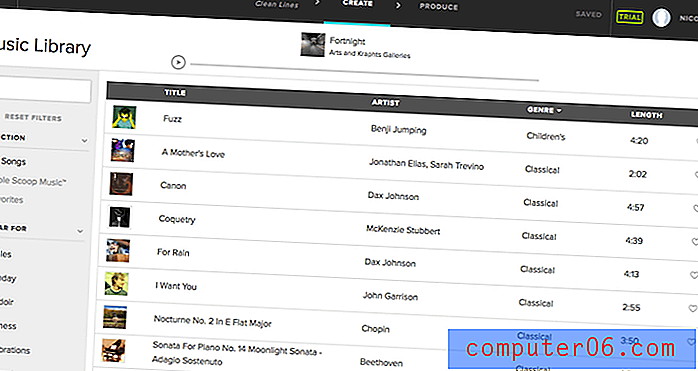
No todas las canciones son instrumentales, lo cual es un buen cambio de ritmo. Además, puede recortar la canción y editar la velocidad a la que se reproducen las fotos adjuntas en la configuración de la canción.
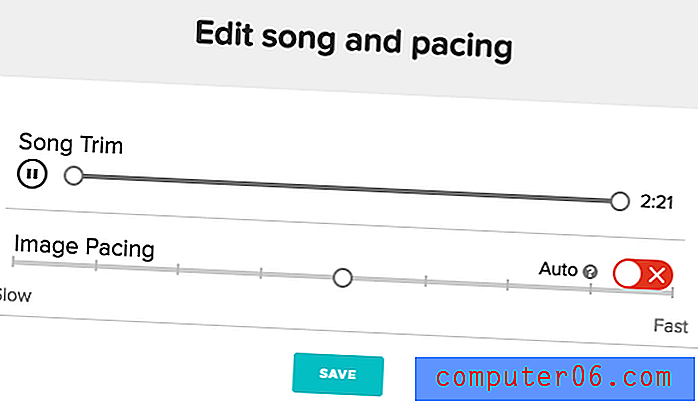
Los videos de marketing tienen un conjunto diferente de opciones cuando se trata de audio. Si bien solo puede agregar una canción, también tiene la capacidad de agregar una voz en off.
Se le da una canción predeterminada para comenzar, pero puede cambiarla como lo haría con un video de presentación de diapositivas.
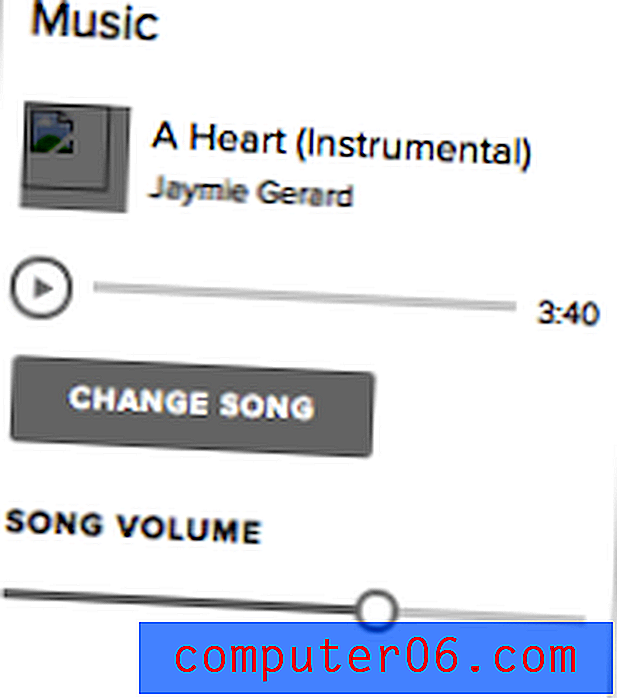
Para agregar una voz en off, deberá seleccionar el bloque individual al que desea agregarlo y elegir el pequeño icono de micrófono.
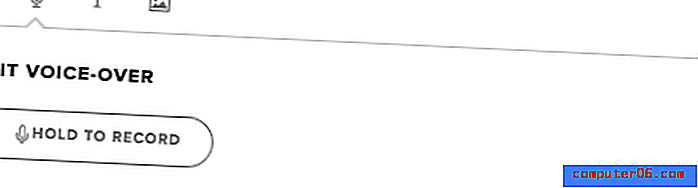
La duración de la voz en off hará que el intervalo de tiempo de bloqueo se alargue o acorte automáticamente según lo que grabe. Puede grabar en una sección tantas veces como sea necesario para hacerlo bien.
Sin embargo, todas las voces en off se deben hacer por bloque y solo se pueden hacer en el programa. Esto es excelente para la editabilidad y le permite cambiar fragmentos fácilmente, pero es menos efectivo para videos grandes o para aquellos que prefieren grabar todo en una sola toma. No puede cargar su propio archivo de voz en off, lo que probablemente sea algo bueno, ya que de todos modos necesitaría dividirlo en pequeños clips para usarlo.
Plantillas y personalización
Todos los videos en Animoto, independientemente de su estilo, usan una de sus plantillas. No puede crear un video a partir de una plantilla en blanco.
Para videos de diapositivas, la plantilla dicta el tipo de transiciones, texto y esquema de color. Hay docenas de temas para elegir, ordenados por ocasión. Definitivamente no se acabará pronto o se verá obligado a reutilizar uno a menos que lo desee.
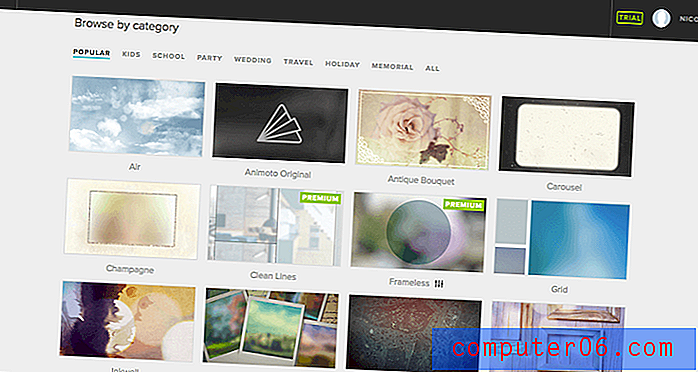
Los videos de marketing no tienen tantas opciones, pero tienen mayores características de personalización que deberían compensar. También vienen en dos relaciones de aspecto diferentes: 1: 1 y el paisaje clásico 16: 9. El primero es más aplicable a los anuncios de redes sociales, mientras que el segundo es universal.
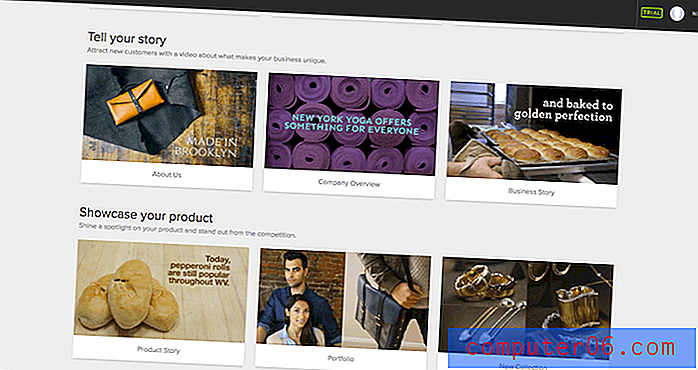
Hay nueve plantillas 1: 1 y dieciocho opciones de marketing 16: 9. Si no le gusta un tema, puede agregar sus propios bloques personalizados o eliminar las secciones provistas. Sin embargo, generalmente están bien diseñados con gráficos bien diseñados, por lo que puede resultar innecesario.
Como dije anteriormente, la personalización en un video de presentación de diapositivas es muy mínima. Puede cambiar la plantilla, reorganizar los activos o alterar la música y el texto en cualquier momento, pero el tema general está bastante estancado.
Los videos de marketing tienen una gran cantidad de opciones. Además de las características de texto mencionadas anteriormente, también puede cambiar el estilo de la plantilla:
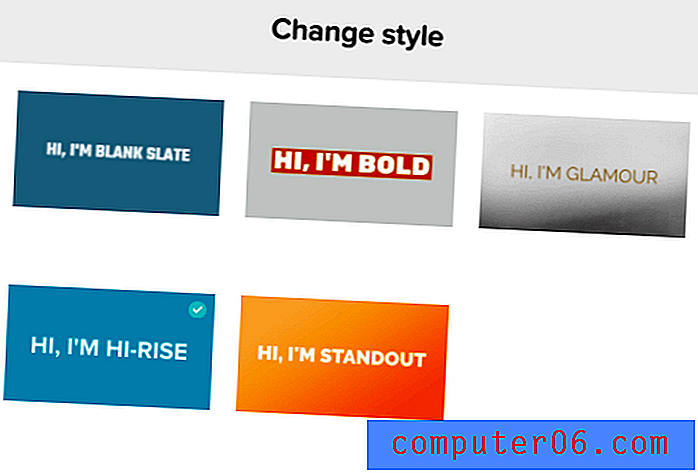
Esto le permite agregar una dimensión adicional de singularidad a su plantilla sin elegir algo completamente nuevo. También puede aplicar un filtro a todo el video desde el panel lateral. Mientras tanto, la pestaña de diseño le permite editar el aspecto general de su video a través del color.
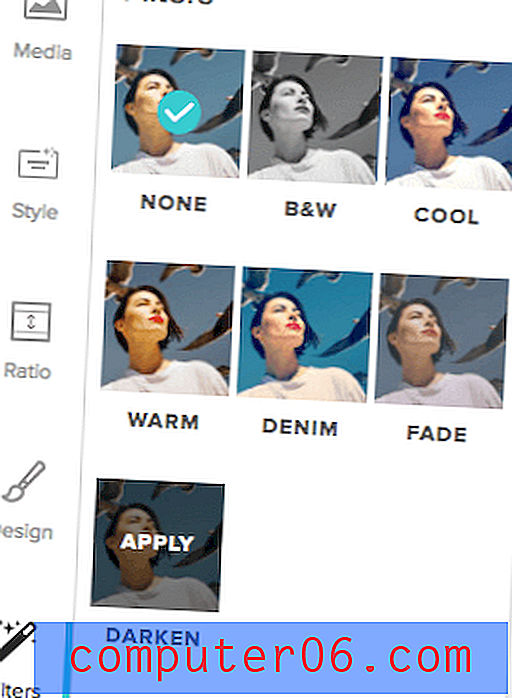
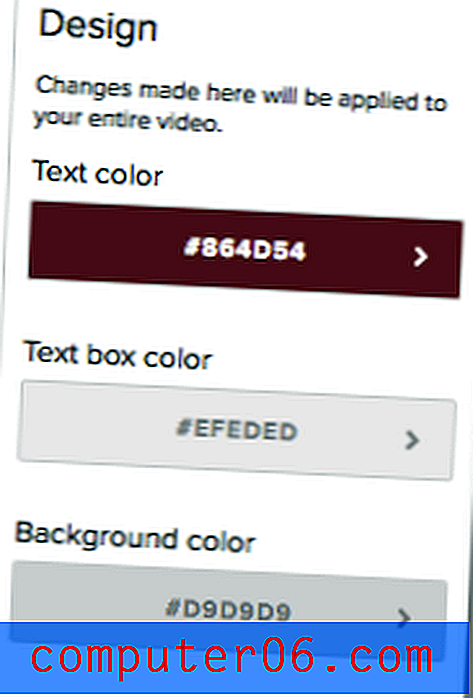
En general, nunca se quejará de la falta de opciones con Animoto. Tu video es tuyo de principio a fin.
Exportar y compartir
Animoto tiene bastantes opciones para exportar, pero tenga en cuenta que no tiene acceso a todas ellas en el nivel básico de suscripción.
Sin embargo, en general, ofrecen varios métodos diferentes. Puede exportar a un archivo de video MP4, o usar una de las opciones para compartir en redes sociales. Compartir en las redes sociales requerirá las credenciales de su cuenta, pero puede revocar el acceso en cualquier momento.
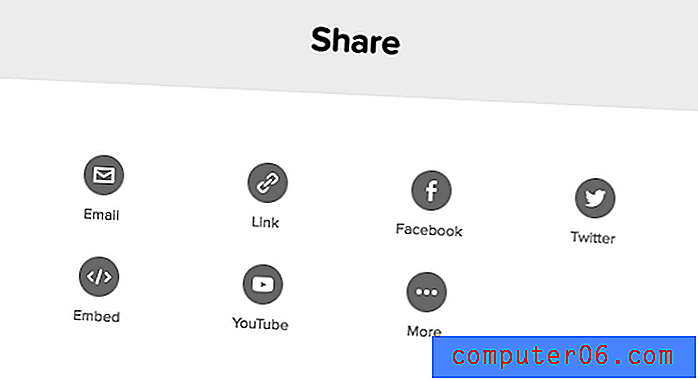
Como puede ver, hay muchas opciones. Cualquier enlace o incrustación se realizará a través del sitio Animoto, lo que significa que su video está alojado en su sitio. Siempre debe asegurarse de descargar una copia como copia de seguridad en caso de que decida abandonar el servicio o algo le ocurra a su cuenta.
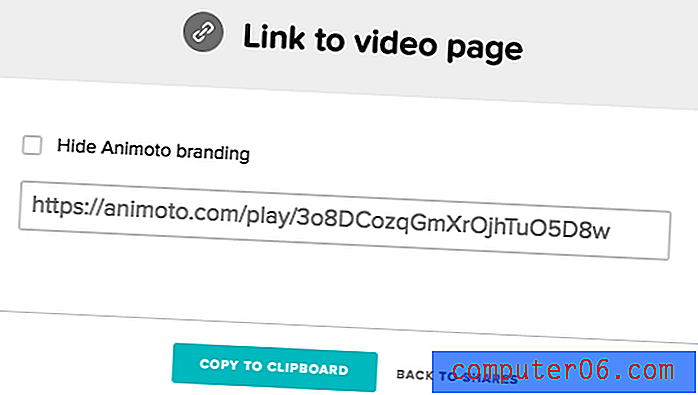
La descarga de un MP4 le permitirá elegir entre cuatro niveles de calidad de video (1080p HD no está disponible para los suscriptores de nivel más bajo).
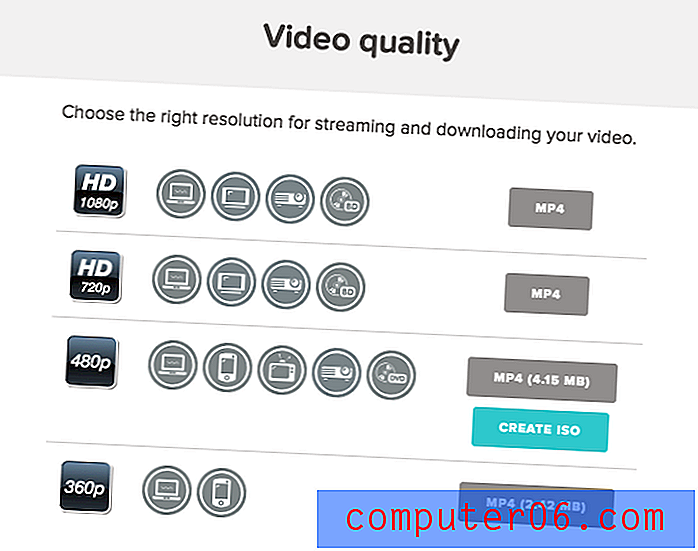
Los símbolos circulares junto a cada resolución indican con qué plataforma funcionarían bien. Hay siete símbolos diferentes adecuados para:
- Descargar / ver en su computadora o incrustar en un sitio web
- Visualización en un dispositivo móvil o tableta
- Ver en un televisor de definición estándar
- Ver en un televisor de alta definición
- Ver en un proyector
- Grabación en un Blu Ray para usar con un reproductor de Blu Ray
- Grabación en un DVD para usar con un reproductor de DVD
Tenga en cuenta que el tipo de archivo ISO disponible a 480p es específicamente para aquellos que desean grabar un disco. Todos los demás querrán quedarse con un archivo MP4, que se puede convertir a un MOV o WMV según sea necesario con un convertidor de archivos de terceros como Wondershare Video Converter, una herramienta que revisamos anteriormente.
Razones detrás de mi revisión y calificaciones
Efectividad: 4/5
Animoto hace el trabajo. Tendrá un video limpio y semiprofesional en minutos, y durante un poco más de su tiempo, puede editar la combinación de colores, el diseño, el audio y varias otras funciones. Mi única queja es la falta de una herramienta para deshacer. Es ideal para aficionados, pero si desea un mayor control de edición sobre sus transiciones e imágenes, necesitará una herramienta de alta gama.
Precio: 3.5 / 5
El plan más básico comienza en $ 16 / mes, o $ 8 / mes / año (sale a $ 96 por año). Es un poco caro hacer una presentación de diapositivas a partir de un conjunto de plantillas, especialmente si solo planea usarla una o dos veces. De hecho, la mayoría de las herramientas profesionales de edición de video cuestan alrededor de $ 20 / mes, por lo que puede obtener una herramienta mucho más poderosa si está dispuesto a pagar unos pocos dólares adicionales.
Facilidad de uso: 5/5
Es indudablemente fácil de usar Animoto. No necesitaba leer preguntas frecuentes ni tutoriales para comenzar, e hice un video de muestra en no más de 15 minutos. La interfaz es limpia y bien organizada. Todo lo que necesita está claramente marcado y es muy accesible. Además, está basado en la web, lo que elimina la necesidad de descargar otra aplicación en su computadora.
Soporte: 5/5
Afortunadamente, Animoto es lo suficientemente intuitivo como para no necesitar investigar para resolver ningún problema. Sin embargo, si tiene una pregunta, hay una gran colección de recursos para usted. Las preguntas frecuentes están bien escritas y completas para responder preguntas comunes. El soporte por correo electrónico también está disponible para consultas más complejas. Puedes ver una captura de pantalla de mi interacción a continuación.
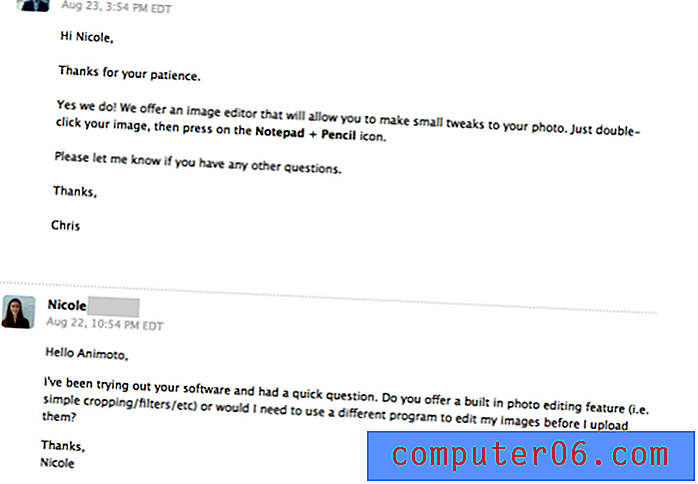
Tuve una gran experiencia con su soporte por correo electrónico. Mi pregunta fue respondida en 24 horas por una persona real. En general, Animoto cubre todas sus bases y puede estar seguro de que obtendrá la ayuda que necesita.
Alternativas a Animoto
Adobe Premiere Pro (Mac y Windows)
Por esencialmente $ 20 / mes, puede tener acceso a uno de los editores de video más potentes del mercado. Adobe Premiere Pro definitivamente es capaz de hacer más que unas pocas presentaciones de diapositivas, pero el programa está dirigido a profesionales y empresarios. Lea nuestra reseña de Premiere Pro.
Kizoa (basado en la web)
Para una alternativa basada en la web, vale la pena probar Kizoa. Es un editor en línea con múltiples funciones para películas, collages y presentaciones de diapositivas. La herramienta es de uso gratuito en el nivel básico, pero ofrece varios planes de actualización de pago único para una mejor calidad de video, espacio de almacenamiento y videos más largos.
iPhoto o iMovie (solo Mac)
Si es usuario de Mac, tiene dos programas disponibles de forma gratuita (la versión depende de la edad de su Mac). iPhoto le permite exportar y crear diapositivas que cree desde un álbum con sus temas. Para tener un poco más de control, puede importar sus imágenes a iMovie y reorganizar el orden, las transiciones, etc. antes de exportar. Ninguno de estos programas está disponible en Windows.
Windows Movie Maker (solo Windows)
Si está más familiarizado con el clásico Windows Movie Maker, tendrá herramientas similares a iMovie preinstaladas en su PC. Puede agregar sus fotos al programa y luego reorganizarlas y editarlas según sea necesario. No admitirá algunos de los gráficos elegantes de un creador de diapositivas dedicado, pero hará el trabajo. (Nota: Windows Movie Maker se suspendió, pero se reemplazó con Windows Story Maker)
Conclusión
Si necesita crear presentaciones de diapositivas y mini videos sobre la marcha, Animoto es una excelente opción. Ofrece un alto grado de versatilidad para una herramienta de aficionado, así como una buena variedad de plantillas que no se agotará rápidamente. Puede crear videos en menos de 15 minutos si va a pasar la presentación de diapositivas, pero incluso los videos de marketing no consumirán gran parte de su tiempo. Animoto es un poco caro para un individuo, así que asegúrese de usarlo con frecuencia si compra. Sin embargo, aún obtendrá una herramienta efectiva y fácil de usar por su dinero.
Obtenga Animoto (prueba gratuita de 14 días)
0/5 (0 Comentarios)